Jak přidat zařízení třetích stran do systému Home Security

Při nastavení systému zabezpečení domova Abode aplikace zobrazí, jak připojit a nainstalovat přiložené senzory, party zařízení jsou ponechány na vaši vlastní dohodu. Můžete však přidat zařízení třetích stran.
SOUVISEJÍCÍ: Jak nainstalovat a nastavit Abode Home Security System
Existuje několik způsobů, jak přidat zařízení třetích stran do Abode. První metodou je přidání zařízení a senzorů třetích stran, které vyžadují, aby rozbočovač Abode přešel do režimu párování. Pak existuje integrace třetích stran se zařízeními, jako jsou produkty Amazon Echo, IFTTT a Nest. Projdeme obě metody.
Jak přidat jednotlivé zařízení třetích stran
Abode vytváří vlastní řadu senzorů, z nichž některé jsou součástí staré sady. Abode však také podporuje malý počet dalších zařízení Z-Wave a ZigBee, včetně žárovek, vývodů, přepínačů a dalších senzorů.
Chcete-li přidat zařízení jiného výrobce, musíte navštívit webové rozhraní společnosti Abode, protože aplikace nepodporuje přidávání zařízení třetích stran. Odtud se přihlaste pomocí pověření účtu Abode
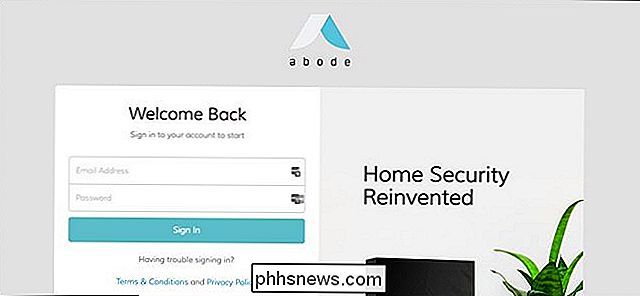
Po přihlášení klikněte na "Zařízení" v levém postranním panelu
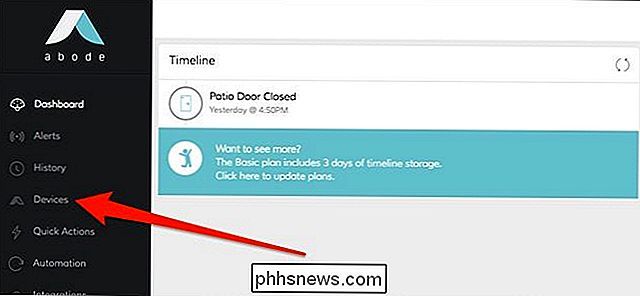
Dále klikněte na tlačítko plus
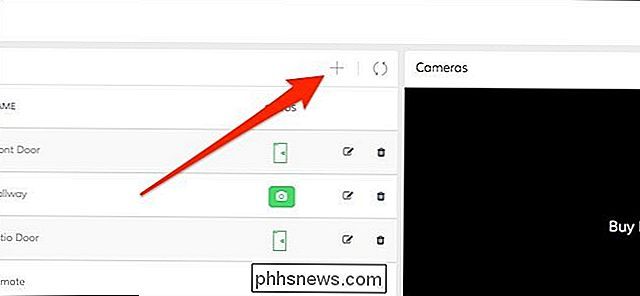
Zvolte "Ostatní Devices "v horní části vyskakovacího okna
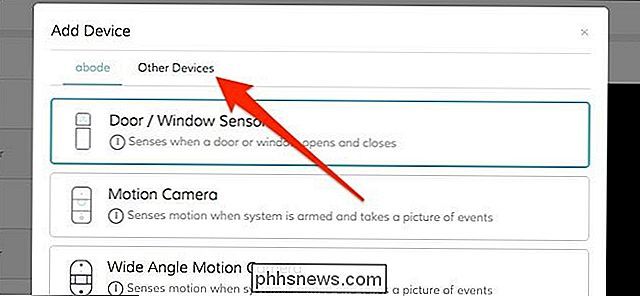
Odtud váš Abode rozbočovač bude automaticky uveden do režimu párování, kde začne hledat zařízení Z-Wave a ZigBee, které budou přidány do své sítě. pokyny pro konkrétní zařízení, které přidáváte, aby se dal i do párovacího režimu, a pak se zobrazí v seznamu, který se přidá do vašeho systému Abode.
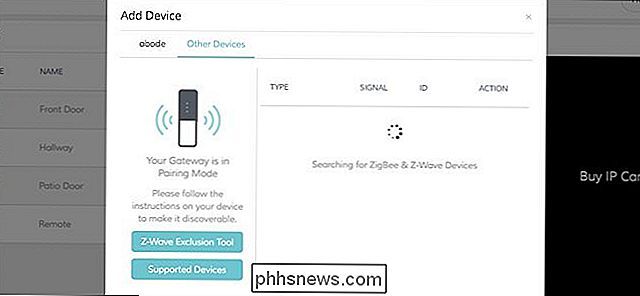
Jak integrovat platformy třetích stran
chcete-li integrovat další platformy se systémem Abode, můžete to také udělat, i když Abode podporuje v současné době produkty Amazon Echo, IFTTT a Nest. Chcete-li to udělat, klikněte na "Integrace" v levém postranním panelu.
K dispozici jsou čtyři položky: IFTTT, Nest, dovednost zabezpečení Alexa a inteligentní zručnost Smart Home. První zručnost Alexa vám umožní ovládat váš systém Abode pomocí hlasu, zatímco druhá dovednost vám umožní ovládat inteligentní zámky dveří a inteligentní světla, která jste připojili k Abode.
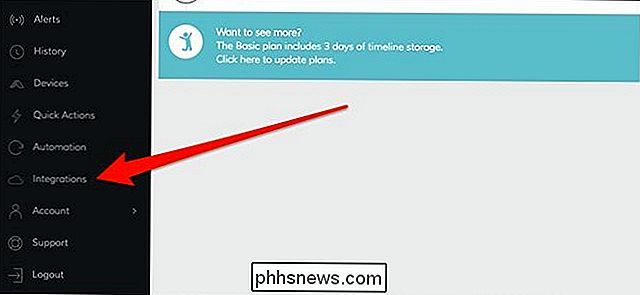
Volba kterékoli z těchto možností vás přesměruje na příslušnou webovou stránku produktu.
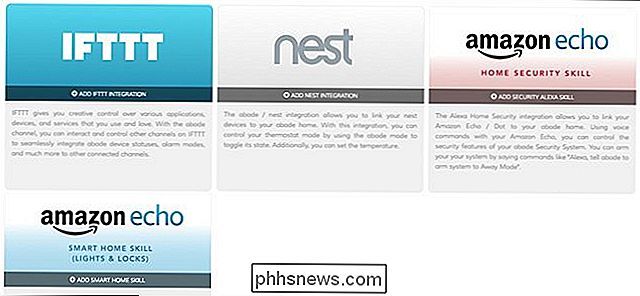
Odtud můžete propojit systém Abode s platformou, kterou chcete integrovat. V tomto případě integrujeme IFTTT. Takže jakmile se dostaneme na webovou stránku IFTTT, klikneme na tlačítko "Připojit".
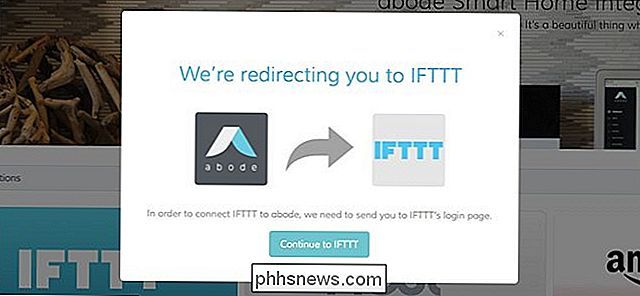
Možná budete vyzváni, abyste se znovu přihlásili do svého účtu Abode, ale budete se vrátit zpět na webovou stránku IFTTT, kde můžete začít vytvářet IFTTT applety pro váš systém Abode
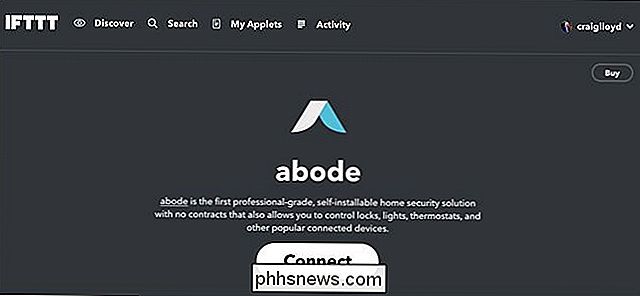
Mějte na paměti, že budete muset zadat informace o přihlašování k účtu IFTTT a Nest. A pokud jde o dovednosti Alexa, můžete sledovat náš průvodce, jak nainstalovat Alexa dovednosti.
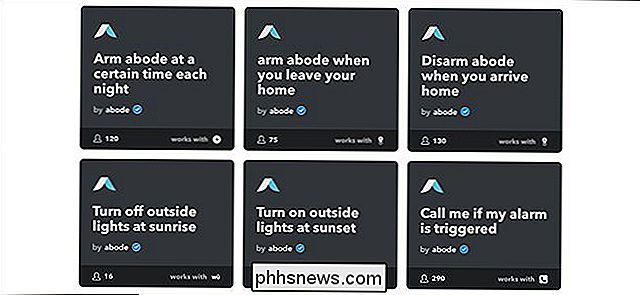

Jak získat okamžitou módní radu od Amazonu bez Echo Look
Echo Look je nové zařízení od Amazon, které se dokáže podívat na vaše oblečení a povědět vám, který z nich vypadá nejlépe na vás. Nicméně, ve skutečnosti nepotřebujete Echo Look, abyste získali tento druh okamžité módní rady od Amazonu. Aplikace Amazon na vašem smartphonu má tuto vlastnost vestavěnou, ale v aplikaci je trochu pohřben a nejsnadnější najít.

Vzdálený přístup ke službě Synology NAS Použití programu QuickConnect
Synology NAS obsahuje funkci QuickConnect, která umožňuje vzdálený přístup k rozhraní aplikace DiskStation Manager. Zde je návod, jak jej nastavit. Při prvním načtení zařízení Synology NAS jste pravděpodobně uvítali stránku nastavení aplikace QuickConnect, ale je možné, že jste ji vynechali. Pokud jste si však změnili názor, není nikdy příliš pozdě, než to nastavíte.



